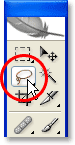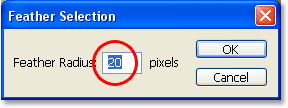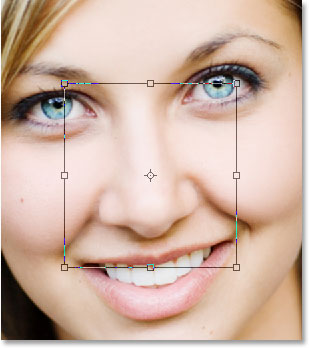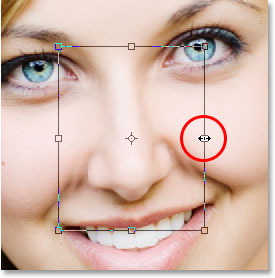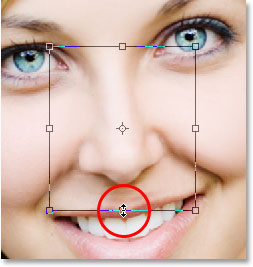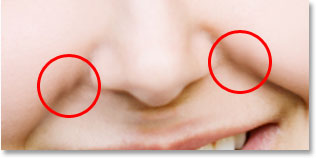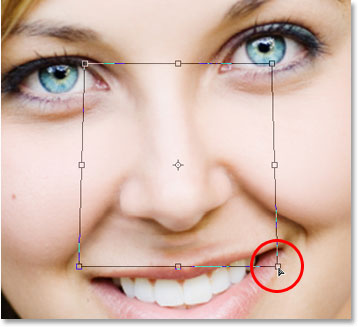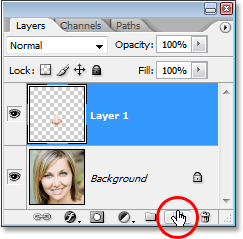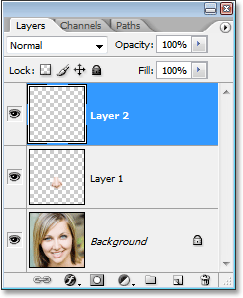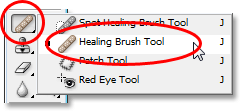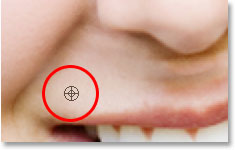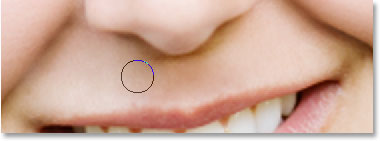ابزار Lasso tool را برداشته( L )
و به سادگی اطراف بینی را انتخاب کنید همان طور که من انجام داده ام
اکنون کلید های Alt+Ctrl+D را بفشارید و مقدار را بر روی 20 تا 30 بسته به کیفیت تصویر خود قرار دهید وOK را بفشارید
در این مرحله با زدن CTRL + J یک لایه از بینی بگیرید و نام ان را به Layer 1 تغییر دهید
حالا با فشردن CTRL + T میتوانیم بینی را کوچک تر نازک تر یا هردو را اعمال کنیم
اگر به دست من نگاه کنید برای کوچک تر کردن
باید مربع کوچک که مشخص شده را به طرف راست بکشید البته همراه با پایین نگه داشتتن alt
حال برای کوتاه کردن باید این عمل را برعکس کنید و از پایین به بالا بکشید
حالا اینتر را بزنید من بینی را کمی کوتاه و کمی نازک کردم اگر از نزدیک نگاه کنیم میبینیم مشکلاتی وجود دارد
دوباره ctrl + t را بفشارید و این بار با نگه داشتن Shift+Ctrl+Alt گوشه را تنظیم کنید (مربع قابل تغییر میباشد)
تنها مشکلی که میماند زیر بینی است
حال یک لایه جدید را ایجاد کنید برای این کار در پاکت پالت بر روی ایکون لایه جدید کلیک کنید
و نام ان را Layer 2 بنامید و سپس ابزار Healing Brush را برداشته و ادامه را بخوانید
ابزار Healing Brush را برداشته
در نوار بالا مشخص کنید که گزینه مشخص شده در تصویر انتخاب شده باشد
مرحله مهم فرا میرسد براش را که انتخاب کرده اید برای ترمیم نقاط خراب میباشد
پس از نقطه ای از دهان که به نقطه خراب شبیه است را برگزینید همراه با پایین نگه داشتن alt بر روی نقطه شبیه کلیک کنید
حال به جای خراب میرویم و و کلیک کنید میبینید از ان جایی که کپی کرده بودید در جای کلیک کرده انتقال یافته
به همین صورت تمام نقاط اسیب دیده را ترمیم کنید تا به تصویر زیر برسید
آموزش ساخت پوستر
آموزش تغیر رنگ زمینه